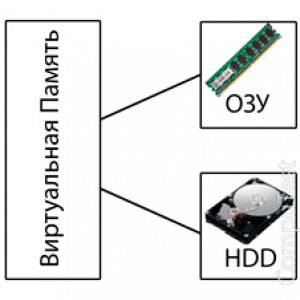
За замовчуванням, система Windows формує необхідний обсяг віртуальної пам'яті, і сама ж, автоматично, регулює її розмір.
Але все ж бувають випадки, коли на робочий стіл вискакує вікно-сповіщення про те, що віртуальна пам'ять закінчується, необхідно збільшення файлу підкачки. В такому випадку пропоную не покладатися на систему, яка збільшить файл підкачки. Комп'ютер все одно буде використовувати всю віртуальну пам'ять. В операційній системі передбачена можливість самостійно змінити обсяг цієї пам'яті.
Якщо ми користуємося Windows XP, то робимо наступним чином:
- «Пуск»
- "Панель управління "
- «Система»
- «Додатково»
- Знаходимо «Швидкодія» кнопка «Параметри»
- У вікні «Параметри швидкодії» вкладка «Додатково»
- У рубриці «Віртуальна пам'ять». вказати загальний обсяг файлу підкачки на всіх дисках - доступний обсяги пам'яті на даний момент.
- Для зміни налаштувань тиснемо «Змінити».
Тепер переходимо до прямої налаштування віртуальної пам'яті. Існує кілька варіантів настройки.
Перший, і, напевно, найпростіший спосіб - це запропонувати операційній системі автоматично управляти об'ємом пам'яті, натиснувши «Розмір за вибором системи».
При другому варіанті ми вибираємо «Без файлу підкачки». Але такий спосіб рекомендується тільки в тій ситуації, якщо наш ПК має величезний обсяг оперативної пам'яті, і ми маємо впевненість, що віртуальна пам'ять нам не потрібна.
Ну і третій варіант: ми натискаємо на «Особливий розмір», і вводимо спочатку вихідний розмір, а потім і максимальний розмір (перший параметр, такий же, як обсяг оперативної пам'яті, а другий параметр повинен бути більше в 2 рази). Наприклад, якщо обсяг оперативної пам'яті 2 Гбайт, тоді вихідний розмір файлу підкачки встановлюємо - 3072 Мбайт, а максимальний - 4096 Мбайт. (Ми ж знаємо, що 1 024 Мбайт дорівнює 1 гігабайту).
У Windows 7 причиною низької продуктивності є файл підкачки: його розміри то ростуть, то зменшуються - швидко стаючи фрагментованим. Проблему може усунути встановлення фіксованого розміру файлу підкачки. Створення файлу дозволить забезпечити більш-менш постійний обсяг на вільному дисковому просторі. Ще можна заборонити Windows використання вільного простору, якщо залишився останній біт.
Збільшуємо файл підкачки на операційній системі Windows 7 версії:
- «Пуск». правою кнопкою натискаємо на «Комп'ютер» і вибираємо «Властивості». потім «Додаткові параметри системи».
- Вибираємо вкладку «Додатково» натискаємо «Параметри» в графі «Швидкодія».
- На сторінці, що нам відкрилася, вибираємо вкладку «Додатково» і тиснемо «Змінити».
- Для отримання доступу до налаштувань, ставимо галочку «Вибирати свап в автоматичному порядку».
На кожному диску, налаштування віртуальної пам'яті робляться окремо. Якщо використовується більше одного диска, то віртуальна пам'ять автоматично буде включена лише на диску, де встановлена ОС Windows. Знаходимо диск, на якому файл підкачки (він знаходиться праворуч у списку «Розмір файлу підкачки» для кожного диска). Рекомендую переміщати файл підкачки на інший диск:
- Виділяємо диск (наприклад, D :)
- Проставляємо галку в пункті «Без файлу підкачки»
- Кількома «Поставити».
- Якщо вискакує попередження, натискаємо «Так».
- Потім в діалоговому вікні виділяємо диск, на який переносимо файл.
- Кількома «Вказати розмір». І не забуваємо, що вихідний розмір дорівнює розміру фізичної оперативної пам'яті, а максимальний - необхідно встановити вполовину більше.
- Кількома «Поставити» і перезавантаження.